Lỗi màn hình máy tính không hiển thị là một trong những sự cố phổ biến và gây khó chịu nhất đối với người dùng, làm gián đoạn công việc và trải nghiệm giải trí. Việc nắm vững cách sửa lỗi màn hình máy tính không chỉ giúp bạn chủ động khắc phục vấn đề mà còn tiết kiệm thời gian và chi phí. Bài viết này sẽ cung cấp một hướng dẫn toàn diện, từ việc nhận diện các nguyên nhân cốt lõi đến các giải pháp khắc phục chi tiết, giúp bạn nhanh chóng đưa hệ thống trở lại trạng thái hoạt động bình thường. Chúng ta sẽ đi sâu vào chẩn đoán lỗi phần cứng và kiểm tra các kết nối thiết yếu để đảm bảo màn hình luôn hiển thị ổn định.
Hiểu Rõ Lỗi Màn Hình Máy Tính Không Lên
Lỗi máy tính không lên màn hình thường biểu hiện dưới dạng màn hình đen hoàn toàn, màn hình xanh lè, hoặc màn hình hiển thị thông báo “No Signal” dù máy tính đã được bật nguồn. Đây là tình trạng hệ thống đã khởi động nhưng không có bất kỳ tín hiệu hình ảnh nào được truyền tải đến màn hình hiển thị. Việc xác định chính xác biểu hiện sẽ giúp khoanh vùng nguyên nhân và áp dụng biện pháp khắc phục phù hợp, tránh mất thời gian vào những giải pháp không liên quan.
Các Nguyên Nhân Phổ Biến Gây Lỗi Màn Hình Máy Tính
Khi màn hình máy tính không hiển thị, có nhiều yếu tố tiềm ẩn từ phần cứng đến phần mềm có thể gây ra sự cố này. Việc hiểu rõ từng nguyên nhân giúp quá trình chẩn đoán trở nên hiệu quả hơn.
Do Card Màn Hình Bị Hư Hỏng Hoặc Lỏng Lẻo
Card màn hình, hay còn gọi là GPU (Graphics Processing Unit), chịu trách nhiệm xử lý và xuất tín hiệu hình ảnh ra màn hình. Nếu card màn hình bị hư hỏng do lỗi sản xuất, quá nhiệt, xung đột driver hoặc đơn giản là bị lỏng khỏi khe cắm PCIe trên bo mạch chủ, màn hình sẽ không thể nhận được tín hiệu. Các dấu hiệu hư hỏng nghiêm trọng bao gồm màn hình đen hoàn toàn, các đường kẻ sọc hoặc hiện tượng nhiễu hình ảnh trước khi màn hình tắt hẳn.
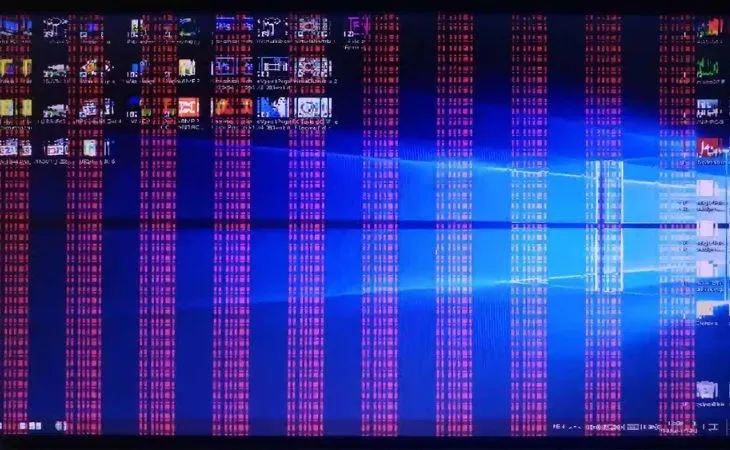 Nếu card màn hình bị bị hỏng, máy tính sẽ không thể hiển thị hình ảnh lên màn hình.
Nếu card màn hình bị bị hỏng, máy tính sẽ không thể hiển thị hình ảnh lên màn hình.
Do RAM Máy Tính Bị Lỏng Hoặc Lỗi
RAM (Random Access Memory) là bộ nhớ truy cập ngẫu nhiên, đóng vai trò cực kỳ quan trọng trong quá trình khởi động và hoạt động của máy tính. Nếu thanh RAM không được cắm chặt vào khe cắm trên bo mạch chủ, bị bám bụi bẩn ở chân tiếp xúc, hoặc bị lỗi, máy tính có thể không khởi động được hoặc khởi động nhưng không xuất hình ảnh. Đôi khi, lỗi RAM còn gây ra tiếng “bíp” đặc trưng từ bo mạch chủ.
 RAM không được gắn chặt vào khe cắm trên bo mạch chủ thì máy tính sẽ không hiển thị hình ảnh
RAM không được gắn chặt vào khe cắm trên bo mạch chủ thì máy tính sẽ không hiển thị hình ảnh
Do Dây Cáp Nối Màn Hình Hoặc Cổng Kết Nối Từ CPU Gặp Vấn Đề
Dây cáp kết nối giữa màn hình và máy tính (như HDMI, DisplayPort, VGA, DVI) có thể bị lỏng, đứt gãy bên trong, hoặc cổng kết nối trên máy tính hay màn hình bị hỏng. Tín hiệu hình ảnh sẽ không thể truyền tải đúng cách, dẫn đến màn hình không hiển thị. Đảm bảo cáp được cắm chắc chắn và không bị hỏng hóc là bước kiểm tra cơ bản nhưng quan trọng.
 Dây cáp nối màn hình máy tính hoặc cổng kết nối từ CPU có thể bị đứt, khiến máy tính không thể truyền tín hiệu hình ảnh
Dây cáp nối màn hình máy tính hoặc cổng kết nối từ CPU có thể bị đứt, khiến máy tính không thể truyền tín hiệu hình ảnh
Người Dùng Chưa Bật Màn Hình Hoặc Màn Hình Đang Ở Chế Độ Chờ
Đôi khi, nguyên nhân đơn giản nhất lại bị bỏ qua: màn hình chưa được bật hoặc đang ở chế độ chờ (standby mode). Hãy kiểm tra nút nguồn của màn hình và đảm bảo đèn báo hiệu đã sáng. Ngoài ra, hãy kiểm tra xem màn hình có đang nhận đúng tín hiệu từ cổng kết nối hay không, đôi khi người dùng vô tình chuyển nguồn đầu vào.
 Một nguyên nhân đơn giản khi máy tính không lên màn hình là người dùng quên bật màn hình
Một nguyên nhân đơn giản khi máy tính không lên màn hình là người dùng quên bật màn hình
Máy Tính Gặp Lỗi Khởi Động Lại Màn Hình Liên Tục Hoặc Chu Kỳ Boot Lặp Lại
Lỗi này thường là dấu hiệu của các vấn đề nghiêm trọng hơn về phần cứng hoặc phần mềm. Các nguyên nhân có thể bao gồm nguồn điện không ổn định, lỗi driver card màn hình, xung đột phần mềm, hoặc các thành phần phần cứng khác như bo mạch chủ hoặc ổ cứng gặp sự cố. Việc máy tính tự khởi động lại liên tục có thể ngăn màn hình kịp hiển thị thông tin.
 Máy tính gặp lỗi khởi động lại màn hình liên tục có thể do các vấn đề với hệ điều hành
Máy tính gặp lỗi khởi động lại màn hình liên tục có thể do các vấn đề với hệ điều hành
Lỗi Nguồn Điện (PSU) Không Ổn Định
Bộ nguồn (PSU – Power Supply Unit) là trái tim của hệ thống máy tính, cung cấp điện năng cho tất cả các linh kiện. Nếu PSU bị lỗi, không đủ công suất, hoặc điện áp không ổn định, các thành phần quan trọng như bo mạch chủ, CPU, RAM và card màn hình sẽ không nhận đủ năng lượng để hoạt động. Điều này trực tiếp dẫn đến việc máy tính không khởi động, và tất nhiên là màn hình cũng không lên.
Lỗi Bo Mạch Chủ (Mainboard)
Bo mạch chủ là bảng mạch chính kết nối tất cả các thành phần của máy tính. Bất kỳ lỗi nào trên bo mạch chủ, dù là do hư hỏng vật lý, lỗi linh kiện, hay lỗi BIOS/UEFI, đều có thể ngăn hệ thống khởi động và hiển thị hình ảnh. Đây là một trong những nguyên nhân phức tạp và khó chẩn đoán nhất đối với người dùng thông thường.
Pin CMOS Hết Hoặc Lỏng Lẻo
Pin CMOS (Complementary Metal-Oxide-Semiconductor) cung cấp năng lượng cho chip lưu trữ cài đặt BIOS/UEFI và đồng hồ hệ thống. Khi pin này hết, cài đặt BIOS có thể bị reset về mặc định, đôi khi gây ra các vấn đề khởi động hoặc nhận diện thiết bị. Mặc dù hiếm khi là nguyên nhân trực tiếp của màn hình đen, nhưng nó có thể góp phần vào các lỗi khởi động phức tạp.
Cách Khắc Phục Lỗi Màn Hình Máy Tính Không Lên Hiệu Quả
Để giải quyết tình trạng màn hình máy tính không lên, cần thực hiện một chuỗi các bước kiểm tra và sửa chữa có hệ thống. Điều này giúp bạn xác định chính xác nguyên nhân và áp dụng biện pháp khắc phục lỗi hiệu quả nhất.
Tắt Máy Tính Hoàn Toàn Và Khởi Động Lại
Đôi khi, một lỗi nhỏ tạm thời trong hệ thống có thể được giải quyết bằng cách khởi động lại hoàn toàn. Hãy nhấn và giữ nút nguồn trên thùng máy tính trong khoảng 7-10 giây cho đến khi toàn bộ hệ thống tắt hẳn, không còn tiếng quạt hay đèn báo. Chờ khoảng 30 giây rồi nhấn nút nguồn để khởi động lại máy tính. Thao tác này giúp reset các trạng thái phần cứng và có thể giải quyết các lỗi khởi động thông thường.
 Bạn nên thử tắt hoàn toàn máy tính bằng cách restart lại, nhấn giữ nút nguồn power trên thùng trong khoảng 7 – 10 giây để máy tắt hoàn toàn
Bạn nên thử tắt hoàn toàn máy tính bằng cách restart lại, nhấn giữ nút nguồn power trên thùng trong khoảng 7 – 10 giây để máy tắt hoàn toàn
Kiểm Tra CPU Của Máy Tính và Hệ Thống Tản Nhiệt
CPU là bộ não của máy tính, và việc nó hoạt động không ổn định do quá nhiệt hoặc lắp đặt sai cách có thể ngăn máy tính khởi động. Đầu tiên, hãy kiểm tra quạt làm mát CPU xem có quay bình thường không. Nếu quạt không quay hoặc quay yếu, CPU có thể bị quá nhiệt. Đảm bảo tản nhiệt CPU được lắp chắc chắn, keo tản nhiệt còn tốt và không có bụi bẩn bám dày đặc làm cản trở luồng khí.
 Để kiểm tra CPU của máy tính, đầu tiên bạn cần kiểm tra xem quạt làm mát CPU trước
Để kiểm tra CPU của máy tính, đầu tiên bạn cần kiểm tra xem quạt làm mát CPU trước
Lắp Lại Các Thanh RAM Vào Khe Cắm
RAM là một trong những linh kiện dễ bị lỏng hoặc bám bụi bẩn nhất. Tắt nguồn máy tính, rút dây điện, sau đó mở vỏ máy và tháo các thanh RAM ra khỏi khe. Dùng khăn mềm hoặc giấy sạch lau nhẹ các chân tiếp xúc màu vàng trên thanh RAM. Sử dụng bình xịt khí nén để làm sạch khe RAM trên bo mạch chủ. Sau đó, cắm lại các thanh RAM thật chặt vào đúng vị trí ban đầu, đảm bảo nghe thấy tiếng “click” khi hai chốt giữ khóa lại. Nếu có nhiều thanh RAM, hãy thử cắm từng thanh một vào các khe khác nhau để kiểm tra.
 Bạn nên lau sạch hết bụi bẩn rồi mới cắm lại RAM thật chặt đúng vị trí ban đầu
Bạn nên lau sạch hết bụi bẩn rồi mới cắm lại RAM thật chặt đúng vị trí ban đầu
Kiểm Tra Cáp Kết Nối Với Màn Hình và Các Cổng Tín Hiệu
Cáp kết nối màn hình bị lỏng là một trong những nguyên nhân phổ biến nhất. Hãy kiểm tra tất cả các dây cáp kết nối từ thùng máy tính đến màn hình (HDMI, DisplayPort, VGA, DVI). Đảm bảo chúng được cắm chắc chắn vào cả hai đầu. Nếu có thể, hãy thử sử dụng một sợi cáp khác hoặc thử kết nối màn hình với một máy tính khác để xác định xem màn hình hay cáp có vấn đề. Đồng thời, kiểm tra các cổng kết nối trên cả máy tính và màn hình xem có bị cong vênh hoặc hỏng hóc không.
 Để khắc phục lỗi này, ta chỉ cần tháo cable kết nối sau đó cắm lại cable
Để khắc phục lỗi này, ta chỉ cần tháo cable kết nối sau đó cắm lại cable
Thay Thế Card Màn Hình Mới Hoặc Kiểm Tra Card Tích Hợp
Nếu bạn đã loại trừ các nguyên nhân khác, card màn hình có thể là thủ phạm. Nếu máy tính của bạn có card đồ họa rời, hãy thử tháo nó ra và cắm cáp màn hình vào cổng đồ họa tích hợp trên bo mạch chủ (nếu có). Nếu màn hình hiển thị, card đồ họa rời của bạn có thể đã bị hỏng. Trong trường hợp này, bạn cần thay thế card màn hình mới. Hãy cân nhắc mang máy đến các trung tâm sửa chữa uy tín để được kiểm tra và thay thế chuyên nghiệp, đảm bảo tương thích và hoạt động ổn định.
 Để khắc phục lỗi do card gây ra, bạn chỉ cần đem máy đến các trung tâm sửa chữa uy tín để họ thay card màn hình mới
Để khắc phục lỗi do card gây ra, bạn chỉ cần đem máy đến các trung tâm sửa chữa uy tín để họ thay card màn hình mới
Kiểm Tra Trạng Thái Đèn LED Của Màn Hình Và Nguồn Điện
Quan sát đèn LED báo trạng thái trên màn hình máy tính. Nếu đèn không sáng dù đã cắm điện, hoặc có màu cam/vàng thay vì xanh (đối với một số màn hình), đó có thể là dấu hiệu màn hình không nhận được tín hiệu hoặc có vấn đề về nguồn điện. Kiểm tra dây nguồn của màn hình, đảm bảo nó được cắm chặt vào ổ điện và màn hình. Thử cắm màn hình vào một ổ cắm điện khác hoặc sử dụng một dây nguồn khác để loại trừ khả năng dây nguồn bị hỏng.
 Nếu đèn led không phát sáng, bạn nên quan sát và cắm lại cho thật chặt
Nếu đèn led không phát sáng, bạn nên quan sát và cắm lại cho thật chặt
Kiểm Tra Nguồn Điện (PSU) và Các Kết Nối Dây Nguồn Bên Trong Máy
Đảm bảo tất cả các dây nguồn từ PSU đến bo mạch chủ (24-pin ATX, 4/8-pin CPU), card màn hình (6/8-pin PCIe) và các ổ đĩa được cắm chặt và không bị lỏng. Nếu có thể, hãy kiểm tra PSU bằng cách sử dụng thiết bị kiểm tra nguồn điện hoặc thử thay thế bằng một PSU khác còn hoạt động tốt. Nguồn điện ổn định là yếu tố then chốt cho toàn bộ hệ thống.
Thiết Lập Lại BIOS/UEFI (CMOS Reset)
Nếu các cài đặt BIOS/UEFI bị lỗi hoặc không tương thích, máy tính có thể không khởi động. Để reset BIOS về mặc định, bạn có thể tháo pin CMOS trên bo mạch chủ ra khoảng 5-10 phút rồi lắp lại, hoặc sử dụng jumper “Clear CMOS” trên bo mạch chủ. Hãy tham khảo sách hướng dẫn của bo mạch chủ để thực hiện đúng cách. Thao tác này sẽ xóa mọi cài đặt tùy chỉnh và đưa BIOS về trạng thái ban đầu, đôi khi giải quyết được vấn đề màn hình.
Ngắt Kết Nối Thiết Bị Ngoại Vi
Các thiết bị ngoại vi bị lỗi hoặc xung đột có thể gây ra sự cố khởi động. Hãy ngắt kết nối tất cả các thiết bị ngoại vi không cần thiết như USB, máy in, loa, ổ đĩa ngoài, v.v., chỉ giữ lại chuột và bàn phím. Sau đó thử khởi động lại máy tính. Nếu máy tính khởi động bình thường, hãy cắm lại từng thiết bị một để xác định thủ phạm gây lỗi.
Liên Hệ Chuyên Gia Kỹ Thuật Khi Cần
Nếu bạn đã thử tất cả các bước trên mà màn hình vẫn không lên, hoặc bạn không tự tin thực hiện các thao tác kiểm tra phần cứng, tốt nhất nên mang máy tính đến các trung tâm bảo hành hoặc cửa hàng sửa chữa uy tín. Các chuyên gia sẽ có công cụ và kinh nghiệm để chẩn đoán chính xác nguyên nhân và sửa chữa một cách an toàn, hiệu quả. Đừng cố gắng can thiệp sâu nếu không có kiến thức, vì có thể gây hư hỏng nghiêm trọng hơn cho các linh kiện máy tính.
Lời Kết
Khắc phục lỗi màn hình máy tính không lên đòi hỏi sự kiên nhẫn và một quy trình chẩn đoán có hệ thống. Từ việc kiểm tra kết nối cơ bản đến việc chẩn đoán lỗi phần cứng phức tạp hơn như card màn hình, RAM, hay bộ nguồn, mỗi bước đều quan trọng trong việc tìm ra cách sửa lỗi màn hình máy tính hiệu quả. Hy vọng rằng, với những hướng dẫn chi tiết trong bài viết này, bạn đã trang bị đủ kiến thức để tự mình giải quyết các sự cố phổ biến, giúp máy tính hoạt động ổn định trở lại và tối ưu hóa trải nghiệm sử dụng.
Ngày Cập Nhật Mới Nhất: Tháng 10 16, 2025 by Cơ khí Quốc Cường

Chuyên gia cơ khí chính xác tại Cơ khí Quốc Cường – là một trong những công ty hàng đầu Việt Nam chuyên sâu về sản xuất, gia công cơ khí.
